MATLAB调试技巧:快速定位和解决错误的秘诀
发布时间: 2024-06-05 18:58:08 阅读量: 75 订阅数: 32 


2021最新直播系统+短视频源码+教程+演示APP+开发文档+IOS与安卓源码
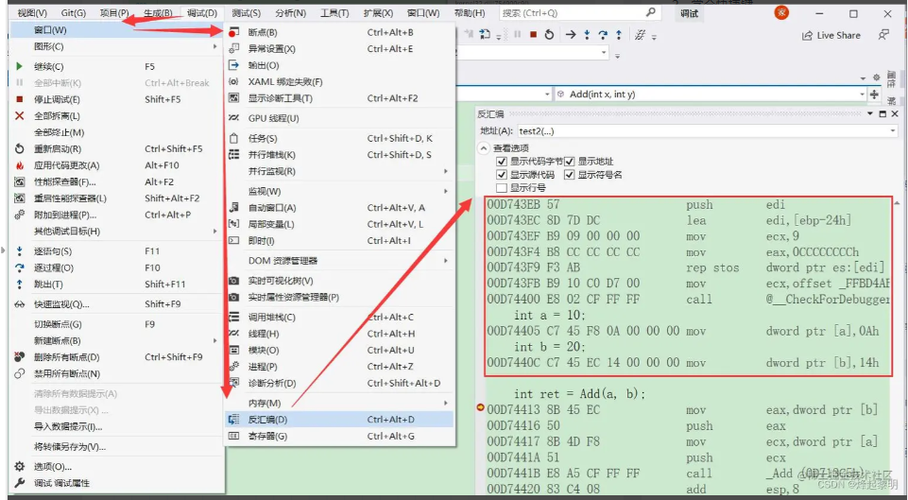
# 1. MATLAB调试基础**
MATLAB调试是快速定位和解决错误的关键。本节将介绍MATLAB调试的基础知识,包括:
- **错误类型:**MATLAB错误可分为编译时错误和运行时错误。编译时错误在代码执行前被检测到,而运行时错误在代码执行期间发生。
- **调试工具:**MATLAB提供了多种调试工具,包括断点、单步执行、堆栈跟踪和变量监视。这些工具可以帮助您逐行执行代码,检查变量值并识别错误。
# 2. 错误处理和诊断
### 2.1 MATLAB错误类型和处理方法
MATLAB错误可分为两类:编译时错误和运行时错误。
#### 2.1.1 编译时错误
编译时错误在代码执行前被检测到,通常由语法错误或语义错误引起。例如:
```
>> x = 5 + "hello"
Error: Invalid operands to binary operator '+'
```
要解决编译时错误,需要仔细检查代码并更正语法或语义错误。
#### 2.1.2 运行时错误
运行时错误在代码执行过程中被检测到,通常由数据类型不匹配、索引超出范围或其他逻辑错误引起。例如:
```
>> a = [1, 2, 3];
>> b = a(5);
Error: Index exceeds matrix dimensions.
```
要解决运行时错误,需要检查代码逻辑并找出导致错误的特定原因。
### 2.2 使用调试工具
MATLAB提供了强大的调试工具,可以帮助快速定位和解决错误。
#### 2.2.1 断点和单步执行
断点允许在特定代码行暂停执行,以便检查变量值和执行流程。要设置断点,可以在编辑器中单击代码行的左侧边距。
单步执行允许逐行执行代码,并检查每个步骤后的变量值。在编辑器中,可以使用键盘快捷键 F10 或 F11 单步执行代码。
#### 2.2.2 堆栈跟踪和变量监视
堆栈跟踪显示了导致错误的函数调用顺序。在错误发生时,MATLAB会自动显示堆栈跟踪。
变量监视允许检查特定变量的值,而无需在代码中打印它们。在编辑器中,可以在“变量”面板中监视变量。
# 3. 代码优化和性能提升
### 3.1 代码可
0
0





